Blogunuza Daha Fazla Trafik Çekmek İçin Pinterest Nasıl Kullanılır: Sosyal Medya Denetçisi
Blog Pinterest / / September 26, 2020
 Nasıl olduğunu merak ediyor musun Pinterest abilir blog okuyucu sayınızı artırın?
Nasıl olduğunu merak ediyor musun Pinterest abilir blog okuyucu sayınızı artırın?
Pinterest web sitelerine daha fazla trafik çekiyor Yeni araştırmalara göre YouTube, Reddit, Google Plus ve LinkedIn'in birleşmesinden daha fazla.
Bunu akılda tutarak, işte Blogunuza daha fazla trafik çekmek için Pinterest'in gücünden yararlanmak için altı kolay adım.
# 1: Sabitlenecek En İyi Blog Yazılarını Seçin
Pinterest'teki her blog gönderisini sabitlemenize gerek yoktur. Daha iyi sonuçlar alırsınız Blog yayınlarınızı Pinterest'te zaten bir izleyici kitlesi olan konulara seçerek sabitleyin.
Bu, biraz yapman gerektiği anlamına gelir İnsanların zaten blog yazısı konularınıza öğe sabitleyip sabitlemediğini bulmak için Pinterest'te araştırma yapın.
Pinterest'te araştırma yapmak kolaydır ve başlamak için bir hesaba ihtiyacınız yoktur. Pinterest, size izin veren bir arama özelliğine sahiptir. site genelinde bir veya daha fazla anahtar kelime bulun.
Her arama için Pinterest size şunları gösterir:
- Açıklamada arama terimini içeren pinler
- Başlıkta veya açıklamada arama terimlerini içeren panolar
- Profillerinde arama terimlerine sahip kişiler
İpucu: Pinterest hiçbir zaman olası her eşleşmenin bir listesini döndürmez. Malısın sonuçların nasıl değiştiğini görmek için her aramayı birkaç kez deneyin.
Her blog yazısı için şunları sabitlemeyi düşünürsünüz:
- Arama kutusuna blog yazısı konusuna uyan bir kelime veya kelime öbeği yazın.
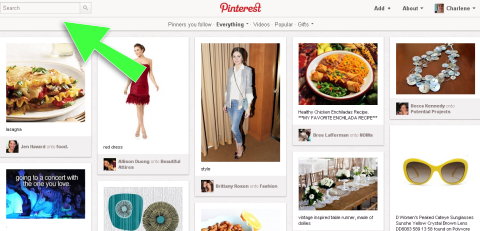
Arama kutusuna arama teriminizi yazın ve büyüteci tıklayın. - Pinterest, arama teriminizi pin açıklamasında içeren bir pin listesi görüntüler.
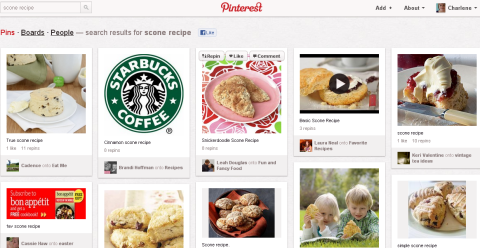
Pinterest, "çörek tarifi" arama terimini içeren bir dizi pin görüntüler. -
Blog yazısı konunuzun bu listeye nasıl sığacağını görmek için pin listesini inceleyin. İğne açıklamalarında kullanılan kelimeleri not edin.
İpucu: Konunuz için insanların kullandığı farklı kelimeler olup olmadığını görmek için arama terimlerinizi değiştirin. - İçin Panoları tıklayın arama teriminizi içeren tüm panoları inceleyin başlıklarında veya açıklamasında.
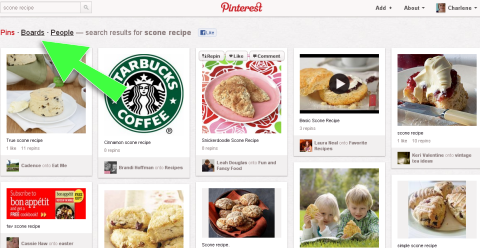
Pinterest, her arama yaptığınızda raptiyeler, panolar ve kişiler için arama sonuçlarını toplar. - Pinterest, site adında veya açıklamasında arama teriminizi içeren panoların bir listesini görüntüler.
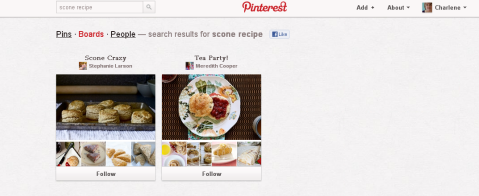
Pinterest, arama teriminiz için raptiyeler içeren bazı panoları görüntüler. - Bu panoların her birindeki pimleri inceleyin.
İğne açıklamalarında bulunan arama kelimelerinin ve en yaygın kelimelerin bir listesini yapın. İstiyorsun pin açıklamanızda bu terimleri kullanmayı düşünün yanı sıra.
Biraz zaman geçirdikten sonra Pinterest'i kullanmak ve nasıl çalıştığını anlamakhazırsın blogunuza trafik çekmek için kullanmaya başlayın.
İpucu: Araştırmanızı yaparken, neden aktif olarak ilgili blog yayını konularını sabitleyen bazı kişileri takip etmeye başlamıyorsunuz? Bunun harika bir yolu blogunuzla ilgilenebilecek kişilerle bağlantı kurun.
# 2: Pin Resminizi Seçin veya Oluşturun
Blog gönderisi pininiz için resmi seçmek, verdiğiniz en önemli karardır. İyi bir görsel, insanları yayınınızı paylaşmaya teşvik eder.
Doğru ya da yanlış seçim yoktur. Göz alıcı ve blog yazısı içeriğinizle ilgili bir resim istiyorsunuz. İstiyorsun insanları blogunuzu ziyaret etmeleri için pimi tıklamaya davet edin. En iyi resim, blog yayını içeriğinizi Pinterest kullanıcılarına açıkça belirtmelidir.
Blog Gönderisi Görsellerini Yeniden Kullanın
Blog gönderisi görsellerinizi pin olarak yeniden kullanabilirsiniz. Yazınızın fikrini aktardığı için blog gönderisi resmini seçtiniz. Bununla birlikte, bağlamdan çıkarıldığında, görüntü anlamsız görünebilir.
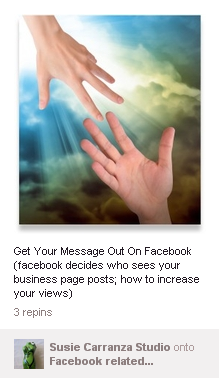
Bir blog yayını resmini yeniden kullanmak, genellikle makalenin içeriğini açıklamak için yeterli bilgi sağlamaz. Birisi onu tekrarlar ve açıklamayı değiştirirse, görüntünün anlamı kaybolur.
Bunun yerine, isteyebilirsiniz blog yazısı resmini arka plan olarak kullanın ve özelleştirin blog yazısı adı veya içeriği ile. Bu, blog yazısı görüntüsünün etkinliğini iki katına çıkarır.
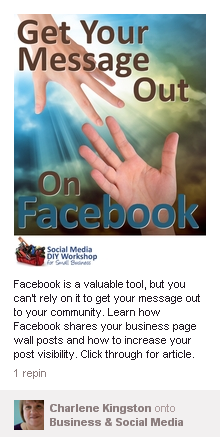
Yeni Bir Resim Oluşturun
Blog gönderisi pininiz için yeni bir resim oluşturabilirsiniz. Etkili bir özel resim, blog yazısı başlığını düz bir arka plan üzerinde kullanır.
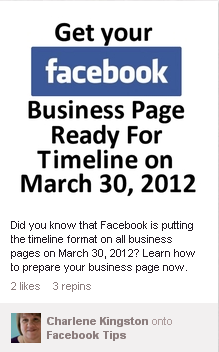
İpucu: Resminizin çevrimiçi olarak erişilebilir olması gerekir (benzersiz bir web adresi olmalıdır). Blog yayını resminizi özelleştirdiyseniz veya özel bir resim oluşturduysanız, bunu blogunuza yükleyin ve resmin web adresini not edin. Daha sonra ihtiyacınız olacak.
# 3: Pin Açıklamanızı Yazın
Raptiye açıklaması, raptiye görüntüsünün altında görünür ve blog yayınınız hakkında ek bilgi sağlar. Malısın her zaman bir pin açıklaması yazın. Başka hiç kimse daha iyi bir blog yazısı açıklaması yazamaz.
Açıklamanız, birisi yayınınızı doğrudan blogunuzdan sabitlediğinde görünür. Bununla birlikte, her Pinterest kullanıcısı açıklamanızı silebilir ve kendi açıklamasını yazabilir.
YouTube Pazarlama Eğitimi Alın - Çevrimiçi!

YouTube ile etkileşiminizi ve satışlarınızı artırmak mı istiyorsunuz? Ardından, kanıtlanmış stratejilerini paylaşan en büyük ve en iyi YouTube pazarlama uzmanları toplantısına katılın. Odaklanılan adım adım canlı talimat alacaksınız YouTube stratejisi, video oluşturma ve YouTube reklamları. Kanıtlanmış sonuçlar elde eden stratejileri uygularken şirketiniz ve müşterileriniz için YouTube pazarlama kahramanı olun. Bu, Social Media Examiner'daki arkadaşlarınızdan canlı bir çevrimiçi eğitim etkinliğidir.
AYRINTILAR İÇİN TIKLAYINIZ - 22 EYLÜL'DE SATIŞ SONU!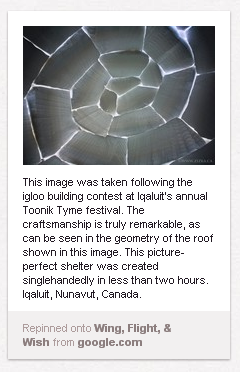
Pin açıklamanızı yazmak, blog yazısı özetinizi veya alıntılarınızı yazmak gibidir. İçinde, insanlara her zaman daha fazla okumanın faydalarını söyleyin.
PIN açıklamanız şunları yapmalıdır:
- İnsanlara söyleblog gönderinizden ne beklemelisiniz.
- Biraz gizem bırak bu yüzden insanlar daha fazlasını okumak ister.
- Tüm arama terimlerini dahil et blog yazısı için uygun.
Pin açıklamanızda 500 karaktere kadar kullanabilirsiniz, ancak daha kısa olması her zaman daha iyidir.
Ayrıca şunları da yapabilirsiniz bir web adresi ekleyin ve hashtag'ler açıklamanda. Hashtag'ler, karma veya pound sembolü (#) ile başlayan arama kelimeleridir.
Örneğin, açıklamanıza “#socialmedia” hashtagini eklerseniz, insanlar bu arama terimiyle tüm pinleri bulmak için anında Pinterest'te arama yapmak için hashtag'i tıklayabilir.
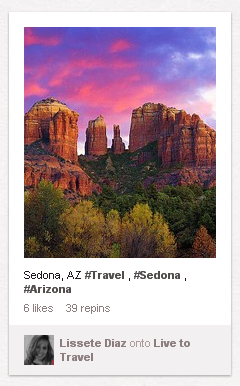
# 4: Blog Yayınınıza İğnele Düğmesini Ekleyin
Pin It düğmesi, blog ziyaretçilerinin blog yayınınızı kolayca sabitlemesine olanak tanır. Sen düğmeyi sitenize eklediğinizde tüm pin açıklama bilgilerini sağlayın. Bu şekilde, blog ziyaretçiniz düğmeyi tıklayabilir ve yayınınızı hızlı ve kolay bir şekilde sabitleyebilir.
Diğerlerinin aksine sosyal medya paylaşım düğmeleri, her blog gönderisine ayrı ayrı Sabitle düğmesini eklemelisiniz. Bu, sizin açınızdan biraz fazladan bir iştir, ancak kurulumu ve yüklemesi yalnızca birkaç dakika sürer.
Bu çabanın karşılığında, resmi seçin ve blogunuza yayınınızı sabitleyen herkes için varsayılan açıklamayı ayarlayın.
Blog yayınınıza Pin It düğmesini eklemek için:
- Pinterest'te oturum açın (gerekirse).
- Sağ üst menüden Hakkında | Pin It Düğmesi.
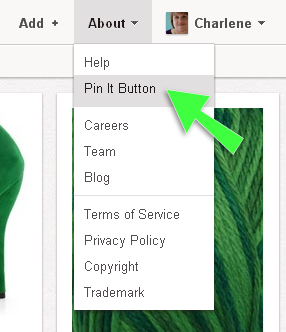
Hakkında menüsü, Sabitle düğmesi seçeneğini içerir. - Pinterest, Goodies alan.
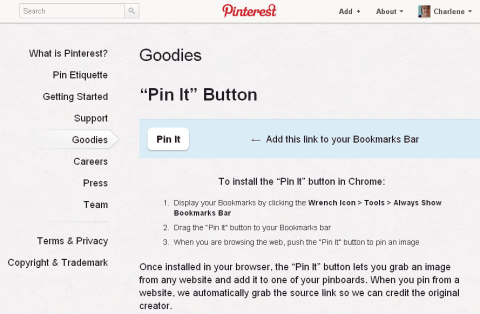
Pinterest Goodies alanı. - Aşağı kaydırarak Web Siteleri için İğnele Düğmesi alanına gidin.
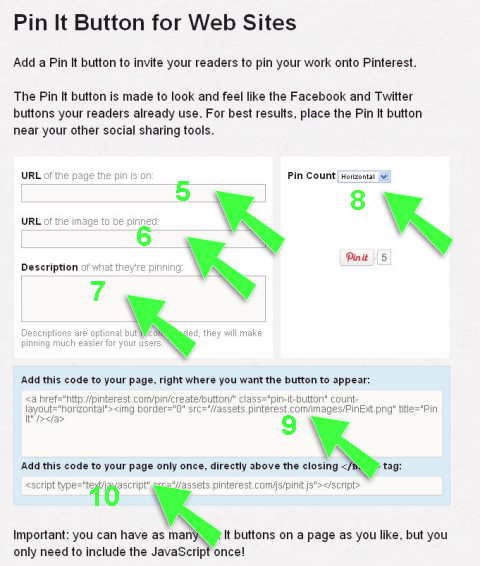
Pin It formu, Pin It düğmenizi oluşturmak için ihtiyacınız olan bilgileri toplar ve kodu kutularda görüntüler. - "İğnenin bulunduğu sayfanın URL'si" için blog yayını web adresini sağlayın.
- "Sabitlenecek görüntünün URL'si" için seçtiğiniz raptiye görüntüsünün web adresini sağlayın.
- Pin açıklamasını sağlayın.
- Pin sayısı formatınızı seçin (yatay, dikey veya sayısız).
- Üst kod kutusu içeriğini kopyalayın. Blog yayınınızı açın ve bu kodu İğnele düğmesini istediğiniz yere ekleyin (üst, alt veya her ikisi).
İpucu: 9. ve 10. adımlardaki kodu blog gönderinizin HTML görünümüne eklemelisiniz. Bunu nasıl yapacağınızdan emin değilseniz, bloglama yazılımınızın yardımına başvurun. - Alt kod kutusu içeriğini kopyalayın ve blog yayınınızın altına yapıştırın.
- Blog yayınınızı kaydedin ve yayınlayın. Pin It düğmesi, 9. adımda kodu yapıştırdığınız yerde görünür.
- WordPress kullanıcıları için Phil Derksen'in harika bir eklentisi var: Pinterest "Pin It" Düğmesi.
# 5: Blog Yayınınızı Sabitleyin
Blog yayınınız için bir pin oluşturdunuz. Yapabilirsin Blog yayınınızı Pinterest'e ilk sabitleyen kişi olun Pinterest hesabınızdaki bir panele ekleyerek. Pinterest hesabınız yoksa bu adım gerekli değildir. Ancak bu noktada gönderiniz henüz Pinterest'te görünmüyor. Yalnızca birinin kullanması için bir pin oluşturdunuz.
Pinterest'teki blog yayınınıza bir pin eklemek için yeni Pin It düğmesini kullanmak için:
- Blog yayınınızı görüntüleyin.
- Pin It düğmesini bulun.
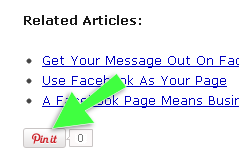
Herhangi bir iğneden önce blog yayınınızdaki Sabitle düğmesi.
- Sabitle'yi tıklayın. Blogunuz pin penceresini görüntüler.
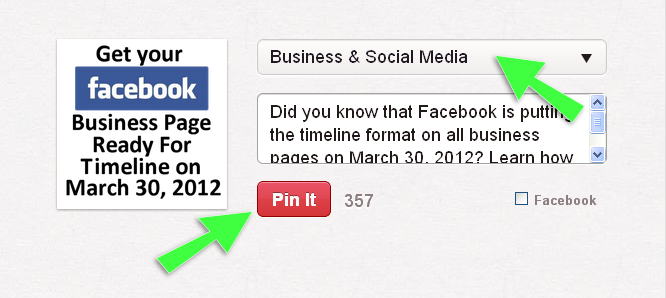
Bu blog gönderisi için Pin It düğmesiyle ayarladığınız resim ve açıklamayı içeren Pinterest pin penceresi.
- Blog yazısı pininiz için uygun panoyu seçin.
- Sabitle'yi tıklayın. Pinterest, pininizi panoya ekler.
# 6: Pinterest'ten Blogunuza Gelen Trafiği İzleyin
Blog yayınınızın iğnesi, iğnelerinizde ve seçtiğiniz panoda görünür. Pininizi takip eden herkesin onu görme şansı vardır. Pinlerinizi kontrol eden herkes de görebilir.
Diğer insanlar PIN kodunuzu görürler ve ilginç bulurlarsa blog yayınınıza tıklarlar. Ayrıca blog yayınınızı yeniden yazın onları takip eden insanlarla paylaşmak için.
Yapabileceğiniz birkaç yol var Pinterest'ten blog yayınınıza gelen trafiği izleyin. Blogunuzda sahip olduğunuz trafik izleme araçlarını kullanın. Örneğin, blog istatistiklerini şurada kullanabilirsiniz: JetPack bir WordPress blogu için veya Google Analytics.
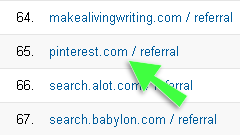
Senin sıran
Ne düşünüyorsun? Pinterest'teki blogunuz için bir kitle buldunuz mu? Pinterest'teki gönderileriniz için özelleştirilmiş resimler oluşturdunuz mu? Sizin için ne işe yarıyor? Görüşlerinizi ve deneyimlerinizi aşağıdaki kutuda paylaşın.



